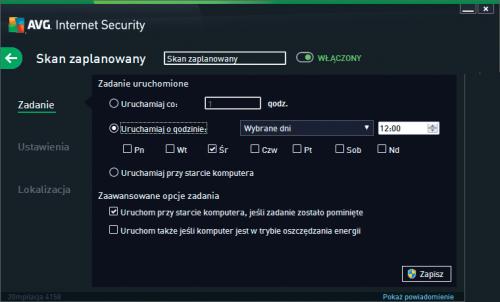Strażnik komputera
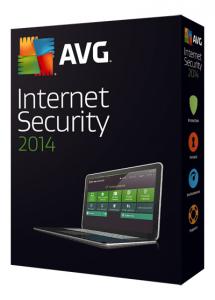 Nowa wersja pakietu zapewnia szybsze skanowanie plików, które nie przeszkadza w pracy lub rozrywce, zgodnie z zasadą, że dobry antywirus jest po to, by chronić, a nie przeszkadzać w korzystaniu z komputera.
Nowa wersja pakietu zapewnia szybsze skanowanie plików, które nie przeszkadza w pracy lub rozrywce, zgodnie z zasadą, że dobry antywirus jest po to, by chronić, a nie przeszkadzać w korzystaniu z komputera.
Pakiet skanuje każdy plik, zanim go otworzysz; sprawdza odnośniki do plików i dokumentów na Facebooku lub w e-mailach, zanim je klikniesz. Weryfikuje również strony internetowe, które zamierzasz odwiedzić.
Ochrona antyspamowa AVG selekcjonuje przychodzące wiadomości, pozwalając skupić się na tych naprawdę wartościowych. Pakiet zapewnia ochronę najbardziej wrażliwych informacji, tj. numerów kart kredytowych, kont bankowych oraz innych prywatnych danych, które wykorzystujesz w sieci.
Jeżeli często używasz serwisu YouTube, docenisz nową funkcję pakietu zapewniającą szybsze ładowanie klipów wideo i maksymalny komfort podczas oglądania filmów on-line.

Po uruchomieniu programu baza definicji wirusów będzie wymagała uaktualnienia, o czym poinformuje pomarańczowy napis w górnej części okna głównego oraz napisy ostrzegawcze na kafelkach. Dolny pasek z powiadomieniami możesz zwinąć, klikając napis Ukryj powiadomienie.


Uruchom proces aktualizacji, klikając kafelek Aktualizuj teraz. Po zakończeniu program jest gotowy do pracy, o czym informuje zielony napis w górnej części okna głównego oraz brak ostrzeżeń.
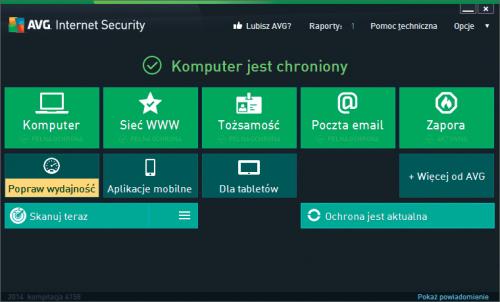

Interfejs programu jest pozbawiony zbędnych elementów, dzięki czemu jego obsługa jest wyjątkowo intuicyjna. Zaraz po zaktualizowaniu zalecamy wykonanie skanowania komputera. Kliknij w tym celu przycisk Skanuj teraz.

Zostanie wykonane gruntowne skanowanie całego komputera. Po zakończeniu wróć do okna głównego, klikając ikonę ze strzałką.

Masz też możliwość skanowania wybranych obszarów systemu. Kliknij ikonę Opcje skanowania i na kolejnym ekranie kliknij kafelek Skanuj wybrane pliki lub foldery. Na ekranie, który się wyświetli, zaznacz elementy do skontrolowania, następnie kliknij przycisk Rozpocznij skanowanie.
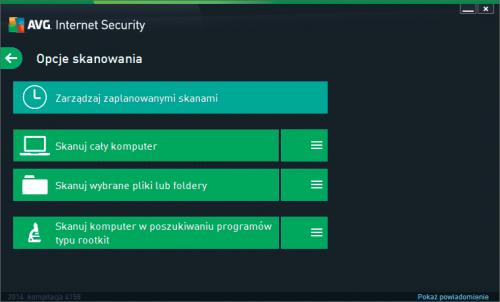

Na ekranie Opcje skanowania, obok kafelków uruchamiających procesy skanowania całego komputera, wybranych elementów oraz wyszukiwania programów typu rootkit, są widoczne po prawej stronie dodatkowe przyciski, które wywołują ekrany ustawień. Możesz za ich pomocą skonfigurować pracę skanera.

Dodatkowo na tym ekranie dostępna jest funkcja Zarządzaj zaplanowanymi skanami, która pozwala zautomatyzować pracę skanera. Gdy ją wybierzesz, wyświetli się ekran Zaplanowane skany. Kliknij przycisk Dodaj.
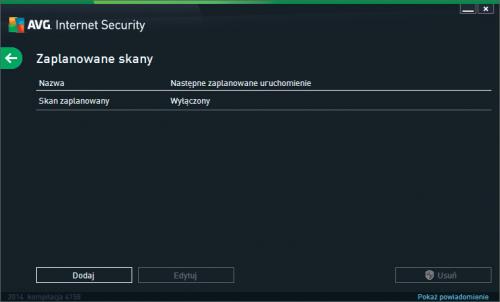

Na kolejnym ekranie możesz skonfigurować zadanie – określić odstępy czasowe, w jakich będzie uruchamiane automatyczne skanowanie komputera; zmienić dodatkowe ustawienia oraz wskazać lokalizację elementu (dysku, folderu), który ma być kontrolowany. Po zakończeniu konfiguracji kliknij przycisk Zapisz.